| Version 20 (modified by teste, 14 years ago) (diff) |
|---|
Téléphonie IP : ConfigurationHardphones?
Configuration de Hardphones compatibles SIP pour Asterisk
Ce tutorial explique les étapes nécessaires à l'intégration de téléphones IP Cisco Unified 7940G dans une plateforme de téléphonie Trixbox. Je me suis aidé du site VoIP-info pour faire ce tutorial, en y rajoutant des expériences personnelles, et intégrant avec cette page des exemples de fichiers de configuration, et de firmware Cisco (nous verrons pourquoi un peu plus bas).
Notes et pré-requis
Nous travaillons sur une plateforme Trixbox faisant office de IPBX, et de serveur TFTP. Cette plateforme se trouve à l'adresse 10.40.128.252 (le détail de l'architecture réseau se trouve sur cette page?)dans notre réseau, et nous tenterons d'intégrer un téléphone IP Cisco Unified 7940G au sein de cette plateforme. De plus, il est FORTEMENT recommandé d'utiliser un serveur DHCP pour la plage réseau des téléphones.
Le téléphone devra avoir les caractéristiques suivantes:
| Nom: Christophe Alladoum Numéro de téléphone: 401 Mot de passe: 401 IPBX: 10.40.128.252 | 
|
N.B. : Nous avons reçu à la date du 20 juillet 2007 les téléphones Linksys commandés. Il s'agit des téléphones Linksys SPA962. Il ont été intégrés à la plateforme de téléphonie VoIP, mais l'installation et la configuration étant très similaires à celle du Cisco Unified 7940G, il ne m'a pas paru nécessaire de faire un autre tutorial dédié à ce téléphone.
N.B. (2): Pour ceux qui vont travailler sur cette plateforme de VoIP, veuillez notifier que les téléphones Linksys SPA962 ont été livrés SANS LES CABLES RJ11 NI RJ45 . Pour les tests, nous avons donc dû utiliser nos propres câbles réseaux RJ45, et faire des tests uniquement sur haut-parleurs.
Le compte aura déjà été crée sur FreePBX.
Configuration du matériel
De l'IPBX
Tout d'abord, ouvrez un terminal SSH sur votre Trixbox et entrez la commande
# setup-cisco
Ce qui aura pour effet de créer un fichier /tftpboot/SIPDefault.cnf avec des paramètres par défaut pour votre téléphone.
Ensuite, rendez vous sur votre interface web d'administration Trixbox (rappel, par défaut, le login est maint et le mot de passe password) et allez sur Asterisk > Directeur de Endpoint.

A présent il faut éditer les paramètres par défaut de SIP, en allant sur Edit Default Config, et appuyez sur Toggle Advanced pour voir les options avancées.
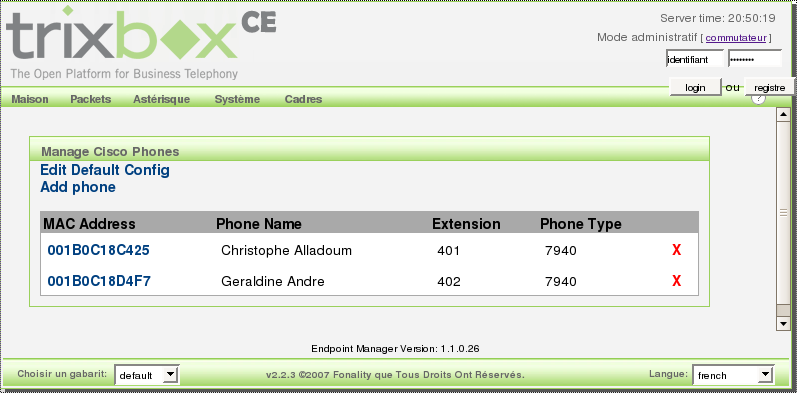
Il est important de remplir les champs :
- Emergency Proxy
- Outbound Proxy
- Backup Proxy
avec l'adresse de la Trixbox, et le port de SIP (par défaut, 5060).
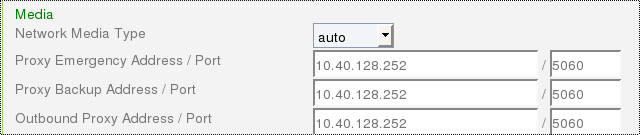
Apparemment, les téléphones Cisco ont besoin d'avoir l'option NAT activé pour se configurer correctement. On l'active donc, et on entre dans le champ NAT WAN Address l'adresse de la Trixbox.

En appuyant sur le bouton Submit, vous insèrerez les valeurs entrées dans ce formulaire dans votre /tftpboot/SIPDefault.cnf (rappel: un exemple de fichier SIPDefault.cnf peut être trouvé en attachement à cette page).
Enfin, dans la section Add Phone de Asterisk > Directeur de Endpoint, il nous suffit de faire correspondre un type de téléphone (champ Phone Type - dans notre exemple, il s'agit du 7940), à un utilisateur (champ FreePBX Device ID - dans notre exemple, il s'agit de Christophe Alladoum), et enfin à l'adresse MAC du téléphone en question (champ Mac Address - dans notre exemple, il s'agit de 001B0C18C425).
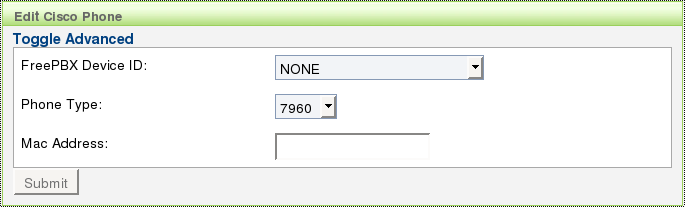
En validant, vous créerez un fichier /tftpboot/SIPAdresseMacTelephone.cnf.xml avec les caractéristiques de l'utilisateur associé au téléphone.
Du téléphone IP Cisco
Les téléphones Cisco 79xx sont supposés s'intégrer automatiquement dans un environnement donné. Pour faire simple, le téléphone obtient par DHCP (utilisation recommandée) une adresse IP, ainsi que d'autres informations. Par celles-ci, se trouve l'adresse d'un serveur TFTP contenant un firmware du téléphone qui aura été modifié auparavant par nos soins, afin que le téléphone puisse récupérer les informations correctes au fonctionnement dans la plateforme.
NB: vous trouverez en attachement à cette page des fichiers exemples de configuration. N'hésitez pas à les récupérer pour les adapter à votre configuration
Comme expliqué succintement plus haut, nous allons donc procéder par étapes:
- Configuration du serveur DHCP (plage IP, DNS, TFTP)
- Configuration du serveur TFTP
- Récupération et modification du firmware
- Upload des fichiers vers le serveur TFTP
A présent que chaque tâche est clairement définie, passons à l'implémentation.
Configuration du serveur DHCP (plage IP, DNS, TFTP)
Installer un serveur DHCP. Ensuite, il vous faudra éditer votre fichier de configuration DHCP, en y insérant la règle #66 telle que définie dans le draft de l'IETF. Sur un Unix ou Linux, il vous suffit d'éditer le fichier dhcpd.conf (ou dhcp.conf parfois) et d'y ajouter la ligne suivante:
option tftp-server-name "adresse.de.votre.serveur.tftp" ou option option-66 "adresse.de.votre.serveur.tftp"
exemple:
option tftp-server-name "10.40.128.252" ou option option-66 "10.40.128.252"
Vous pouvez également spécifier d'autres options qui seront utiles au téléphone lorsqu'il récupèrera ces informations, telles que un ou plusieurs serveurs DNS(option domain-name-servers "..."), routeur par défaut (pour toutes les options de dhcpd, faites un man dhcpd-options ).
A présent, votre serveur DHCP est configuré pour renseigner correctement aux téléphones les informations nécessaires pour leur configuration automatique.
Configuration du serveur TFTP
Le serveur Trixbox possède en pré-installé et pré-configuré un serveur TFTP du nom de aTFTPd. Tout ce qu'il suffit de faire est de connaître le répertoire dans lequel va s'ouvrir la session TFTP: par défaut, ce répertoire est /tftpboot/ . Ensuite, il nous suffit de lancer la commande du daemon de TFTP:
# atftpd --daemon
pour lancer le serveur. Notez que le fichier de log de atftpd se trouve dans /var/log/atftpd.log, il peut s'avérer très utile pour voir l'évolution de la màj du firmware.
Note importante: après avoir configuré Trixbox(étape 1), vous remarquerez que certains fichiers sont déjà présents dans le répertoire /tftpboot/ . NE LES ENLEVER/MODIFIER surtout pas. Ces fichiers sont SIPDefault.cnf, SIPadrMac.cnf, et 0S79XX.TXT. Ils sont nécessaires aux téléphones Cisco!!
A présent, vous disposez d'un serveur TFTP opérationnel sur votre machine Trixbox.
Récupération et modification du firmware
Pour des raisons de fiabilité, et aussi parce que son utilisation a été éprouvée, nous avons choisi d'utiliser le firmware 3-06-3-00, que vous pourrez trouver en attachement à cette page, sur ce lien (ces firmwares ne sont plus délivrés par Cisco, et sont très difficilement retrouvables).
Ce zip contient les 2 fichiers essentiels pour la mise à jour du firmware: il s'agit de fichiers binaires contenant les firmwares de nos 7940G.
- Préparons un répertoire que nous appelons firmware/ et copions-y les 2 fichiers binaires.
- A présent, vous aurez besoin d'un autre fichier nommé SEPadrMacDuTelephone.cnf.xml , et vous trouverez un exemple de fichier en attachement. Placez ces fichiers dans le répertoire firmware/
- Télécharger les fichiers XMLDefault.cnf.xml, xmlDefault.CNF.XML dans le répertoire que nous avons appelé firmware.
A présent, votre répertoire firmware/ contient donc au moins les fichiers suivants:
- XMLDefault.cnf.xml # PAS A MODIFIER
- xmlDefault.CNF.XML # PAS A MODIFIER
- OS79XX.TXT # PAS A MODIFIER (GENERE PAR FREEPBX)
- SIPDefault.cnf # PAS A MODIFIER (GENERE PAR FREEPBX)
- SIP''adrMacDuTelephone''.cnf # A MODIFIER
- SEP''adrMacDuTelephone''.cnf.xml # A MODIFIER
- P0S3-06-3-00.bin # PAS A MODIFIER
- P0S3-06-3-00.sbn # PAS A MODIFIER
Upload des fichiers vers le serveur TFTP
Il vous suffit de copier le contenu de notre répertoire firmware/ dans le répertoire racine de votre serveur TFTP (en général, c'est /tftpboot). Et voila, le tour est joué, il ne vous reste qu'à redémarrer vos téléphones 7940G en les débranchant et rebranchant.
N'oubliez pas, en cas de problème, de regarder les log de tftpd, et de votre téléphone.
Attachments (14)
-
ciscoipphone.jpg
(58.3 KB) -
added by alladoum 18 years ago.
Cisco IP Unified 7940G
-
P0S3-06-3-00.zip
(840.5 KB) -
added by alladoum 18 years ago.
Firmware 3.06.3 du Cisco IP Unified 7940G
- dialplan.xml (104 bytes) - added by alladoum 18 years ago.
- OS79XX.TXT (14 bytes) - added by alladoum 18 years ago.
- SEP001B0C18C425.cnf.xml (7.4 KB) - added by alladoum 18 years ago.
- SIP001B0C18C425.cnf (1004 bytes) - added by alladoum 18 years ago.
- SIPDefault.cnf (1.0 KB) - added by alladoum 18 years ago.
- xmlDefault.CNF.XML (932 bytes) - added by alladoum 18 years ago.
- XMLDefault.cnf.xml (932 bytes) - added by alladoum 18 years ago.
- ConfigurationHardphone_1.png (89.9 KB) - added by alladoum 18 years ago.
- ConfigurationHardphone_2.png (48.9 KB) - added by alladoum 18 years ago.
- ConfigurationHardphone_3.png (14.8 KB) - added by alladoum 18 years ago.
- ConfigurationHardphone_4.png (4.7 KB) - added by alladoum 18 years ago.
- ConfigurationHardphone_5.png (11.2 KB) - added by alladoum 18 years ago.
Download all attachments as: .zip
